Debian 10 : Installer et utiliser PostgreSQL
Table des matières
Dans cet article, nous allons voir comment installer et utiliser PostgreSQL sur Debian 10 !
Dans un premier temps, on s'assure que le système est à jour
On install ensuite le moteur de base de données :
On peut aussi installer phppgadmin (Interface web de gestion de PostgreSQL) ou pgadmin3 (client lourd de gestion de PostgreSQL)
Par défaut, le nom d'utilisateur s'appelle postgres et la base de données par défaut postgres aussi.
Pour gérer le service, c'est avec systemd :
Si le service n'est pas démarré, ni activer au démarrage, on active et on démarre ainsi :
Le fichier principal de postgresql est /etc/postgresql/11/main/postgresql.conf
On peut modifier quelques paramètres :
Par exemple, pour se connecter en dehors de la machine locale (autoriser les connexions de toutes les IP) :
Après chaque modification, il ne faut pas oublier de redémarrer postgresql :
Toutes les modifications doivent se faire avec l'utilisateur postgres. L'administrateur postgres s'appelle ... postgres
On se connecte (depuis root) à cet utilisateur :
Puis on définit un mot de passe depuis le client SQL "psql" :
Pour créer des utilisateurs, depuis ce même compte postgres :
Pour créer une base de donnée, depuis ce même compte postgres, et avec comme "propriétaire" notre utilisateur utilisateurbdd :
Pour lister les bases de données :
Exemple :
Pour se connecter à une base de données :
Après, on peut saisir n'importe quelle commande de type SQL :
Pour supprimer une table :
Et pour quitter :
Pour supprimer une base de données :
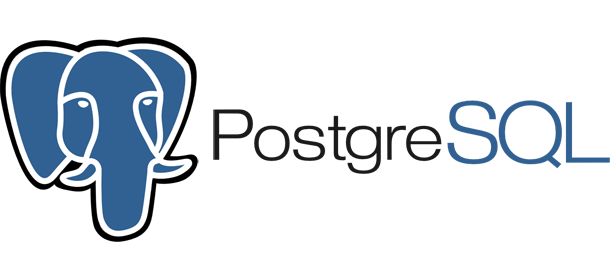
Introduction
Dans cet article, nous allons voir comment installer et utiliser PostgreSQL sur Debian 10 !
Installation
Dans un premier temps, on s'assure que le système est à jour
Code BASH :
apt update apt full-upgrade
On install ensuite le moteur de base de données :
Code BASH :
apt install postgresql postgresql-clientOn peut aussi installer phppgadmin (Interface web de gestion de PostgreSQL) ou pgadmin3 (client lourd de gestion de PostgreSQL)
Par défaut, le nom d'utilisateur s'appelle postgres et la base de données par défaut postgres aussi.
Pour gérer le service, c'est avec systemd :
Code BASH :
systemctl status postgresql
Si le service n'est pas démarré, ni activer au démarrage, on active et on démarre ainsi :
Code BASH :
systemctl enable --now postgresql
Paramétrer PostgreSQL
Fichier de configuration
Le fichier principal de postgresql est /etc/postgresql/11/main/postgresql.conf
On peut modifier quelques paramètres :
Code BASH :
vi /etc/postgresql/11/main/postgresql.conf
Par exemple, pour se connecter en dehors de la machine locale (autoriser les connexions de toutes les IP) :
Code BASH :
listen_addresses = '*' Après chaque modification, il ne faut pas oublier de redémarrer postgresql :
Code BASH :
systemctl restart postgresql
Définir un mot de passe à l'administrateur
Toutes les modifications doivent se faire avec l'utilisateur postgres. L'administrateur postgres s'appelle ... postgres
On se connecte (depuis root) à cet utilisateur :
Code BASH :
su - postgresPuis on définit un mot de passe depuis le client SQL "psql" :
Code BASH :
psql -c "ALTER USER postgres WITH password 'monsupermotdepasse'"
Créer des utilisateurs
Pour créer des utilisateurs, depuis ce même compte postgres :
Code BASH :
createuser utilisateurbdd
Créer une base de données
Pour créer une base de donnée, depuis ce même compte postgres, et avec comme "propriétaire" notre utilisateur utilisateurbdd :
Code BASH :
createdb masuperbdd -O utilisateurbddUtiliser postgresql
Lister les bases de données
Pour lister les bases de données :
Code BASH :
psql -lExemple :
Code TEXT :
Liste des bases de données
Nom | Propriétaire | Encodage | Collationnement | Type caract. | Droits d'accès
------------+----------------+----------+-----------------+--------------+-----------------------
masuperbdd | utilisateurbdd | UTF8 | fr_FR.UTF-8 | fr_FR.UTF-8 |
postgres | postgres | UTF8 | fr_FR.UTF-8 | fr_FR.UTF-8 |
template0 | postgres | UTF8 | fr_FR.UTF-8 | fr_FR.UTF-8 | =c/postgres +
| | | | | postgres=CTc/postgres
template1 | postgres | UTF8 | fr_FR.UTF-8 | fr_FR.UTF-8 | =c/postgres +
| | | | | postgres=CTc/postgres
(4 lignes)
Se connecter à une base de données
Pour se connecter à une base de données :
Code BASH :
psql masuperbdd
Commandes SQL de base
Après, on peut saisir n'importe quelle commande de type SQL :
Code SQL :
masuperbdd=# ALTER USER utilisateurbdd WITH password 'supermdp'; ALTER ROLE
Code SQL :
masuperbdd=# CREATE TABLE message ( id SERIAL PRIMARY KEY, text CHAR(64)); CREATE TABLE
Code SQL :
masuperbdd=# INSERT INTO message (text) VALUES ('Bonjour!'); INSERT 0 1
Code SQL :
masuperbdd=# SELECT * FROM message; id | text ----+------------------------------------------------------------------ 1 | Bonjour! (1 ligne)
Pour supprimer une table :
Code SQL :
DROP TABLE message;
Quitter la console Postgres
Et pour quitter :
Code SQL :
\q
Supprimer une base de données
Pour supprimer une base de données :
Code SQL :
dropdb masuperbdd